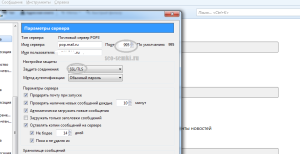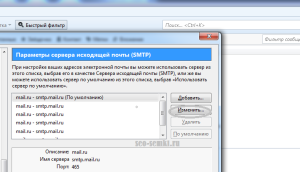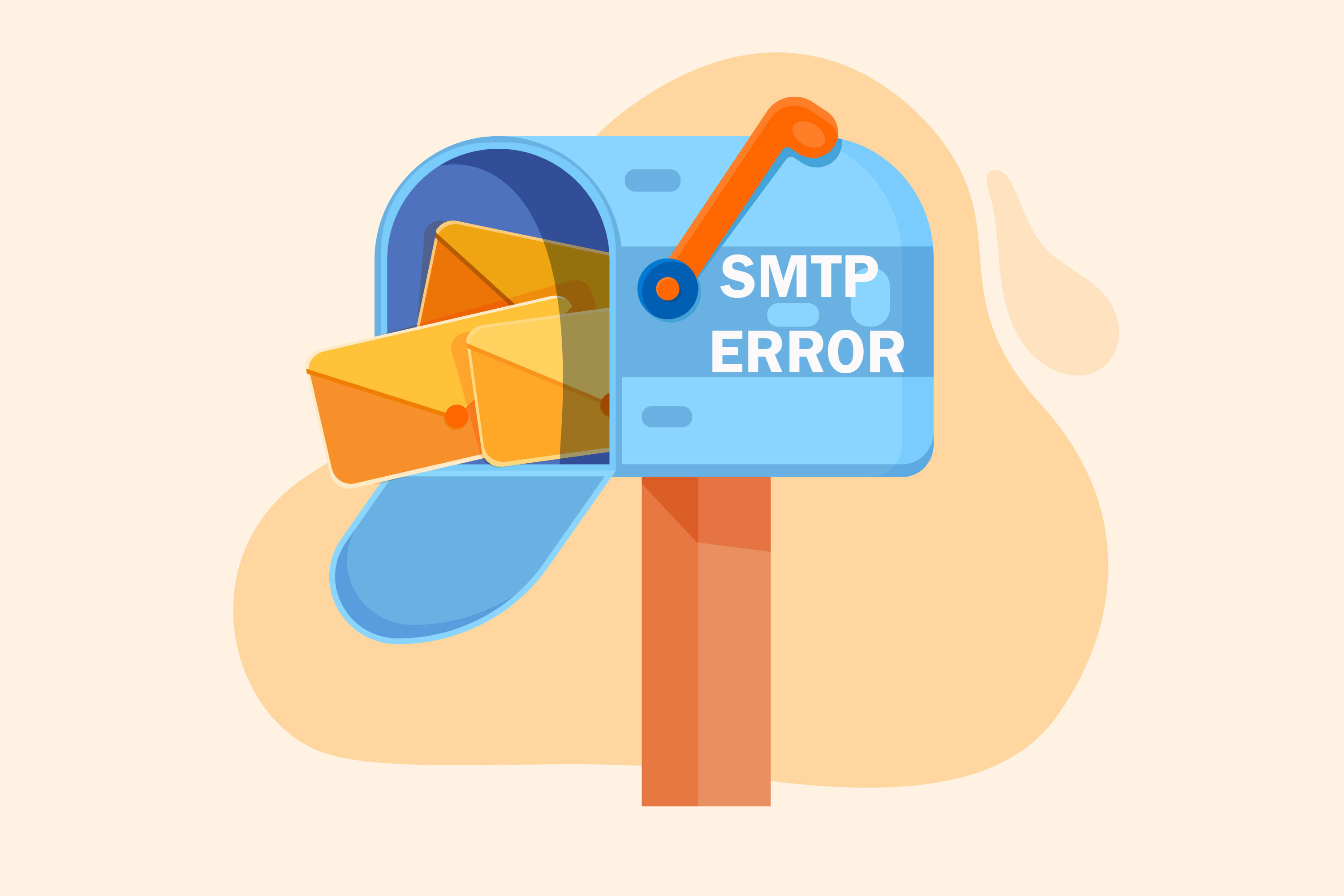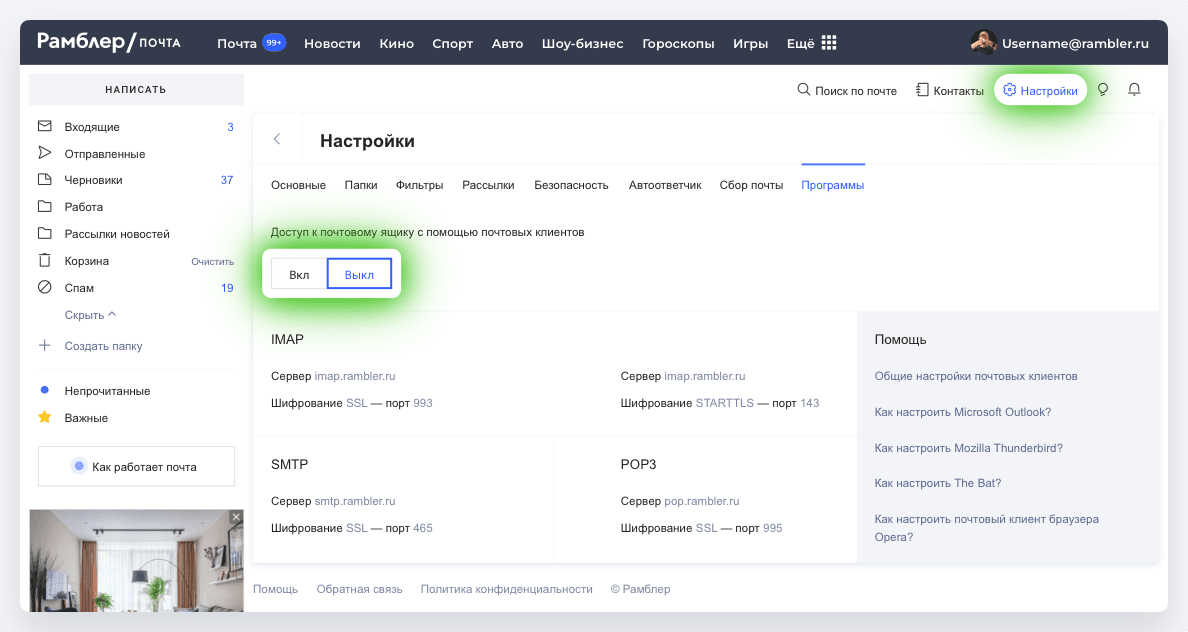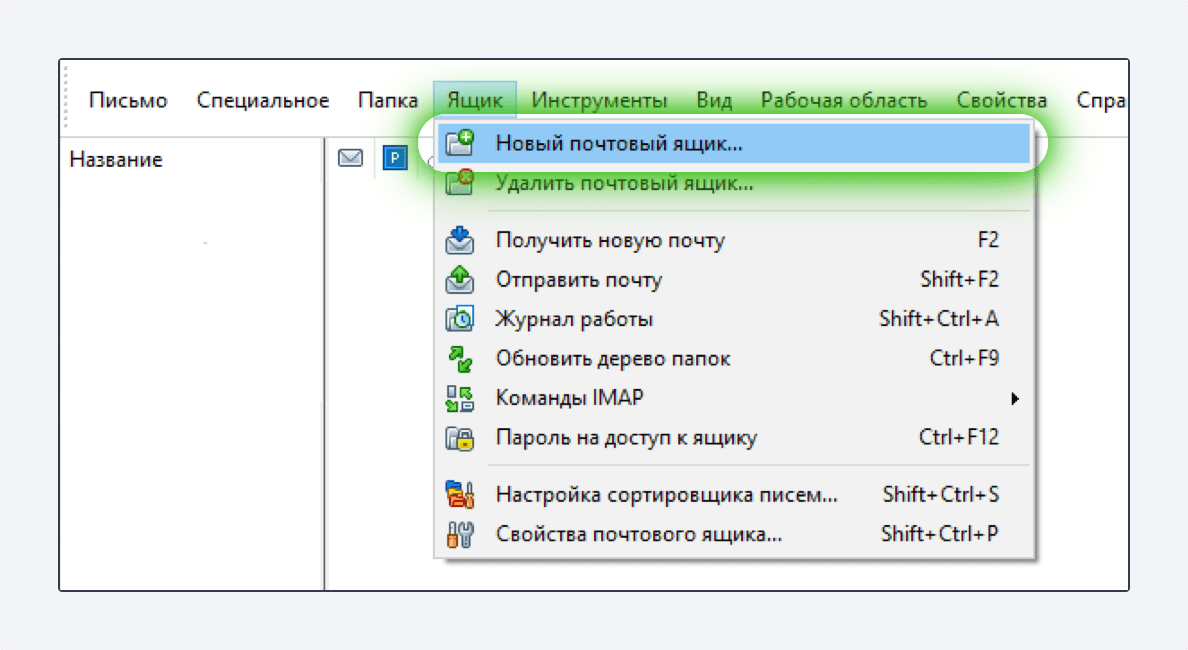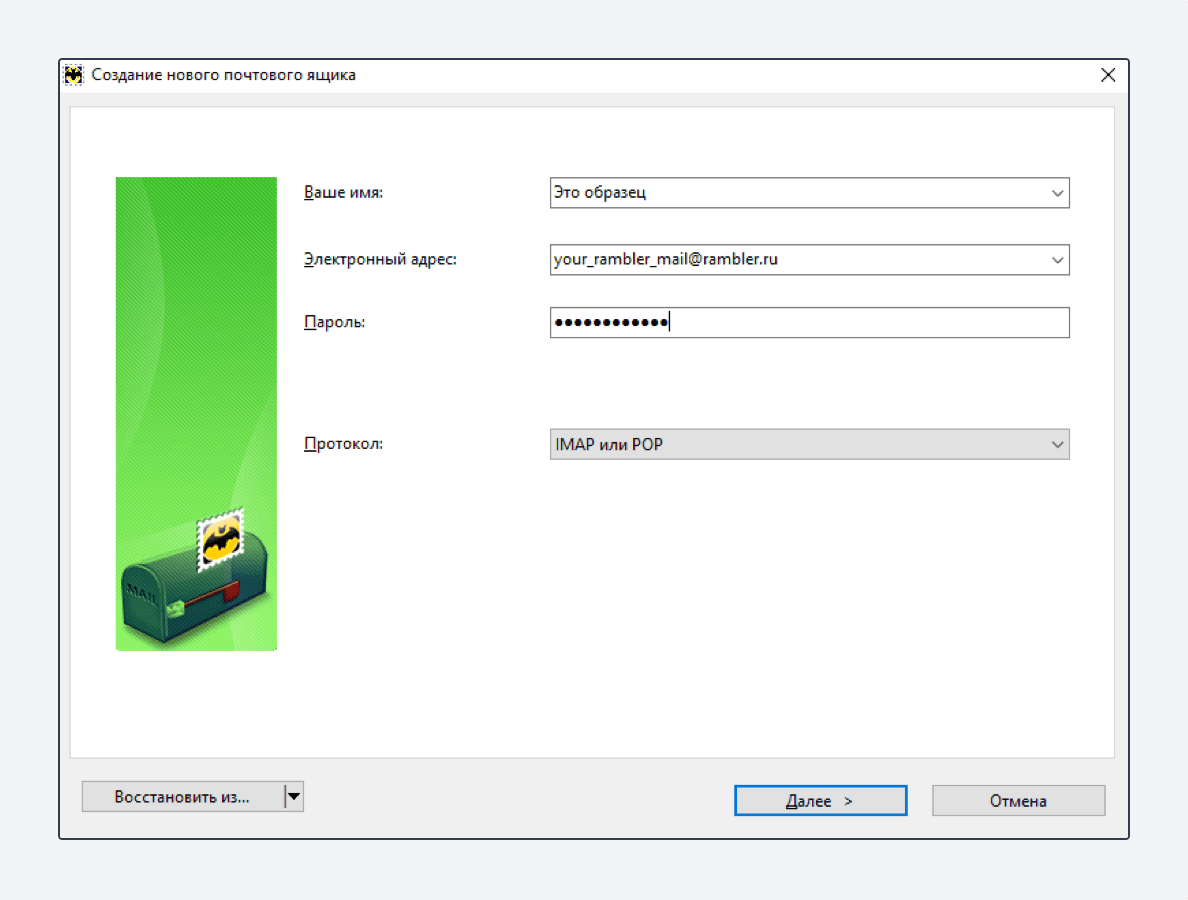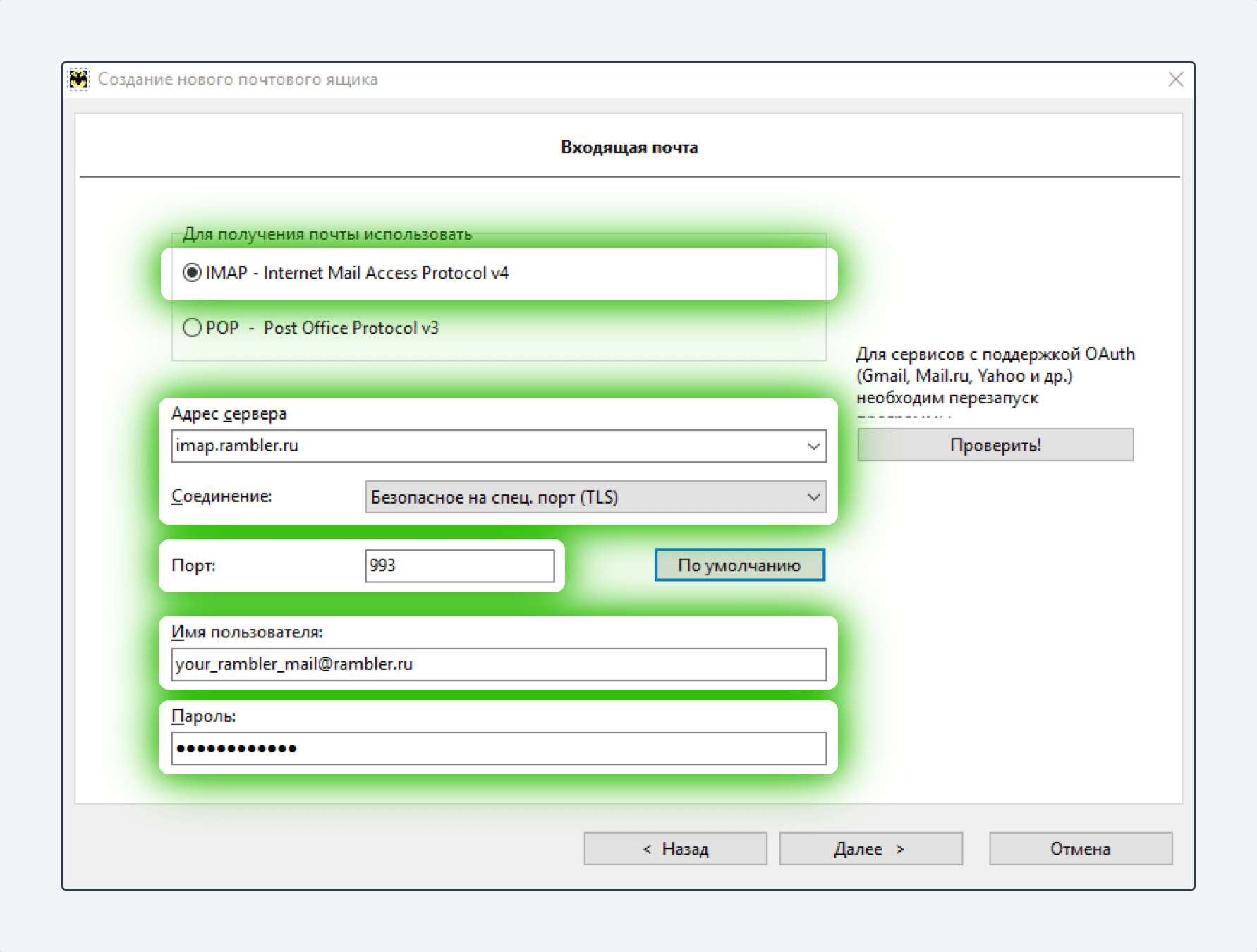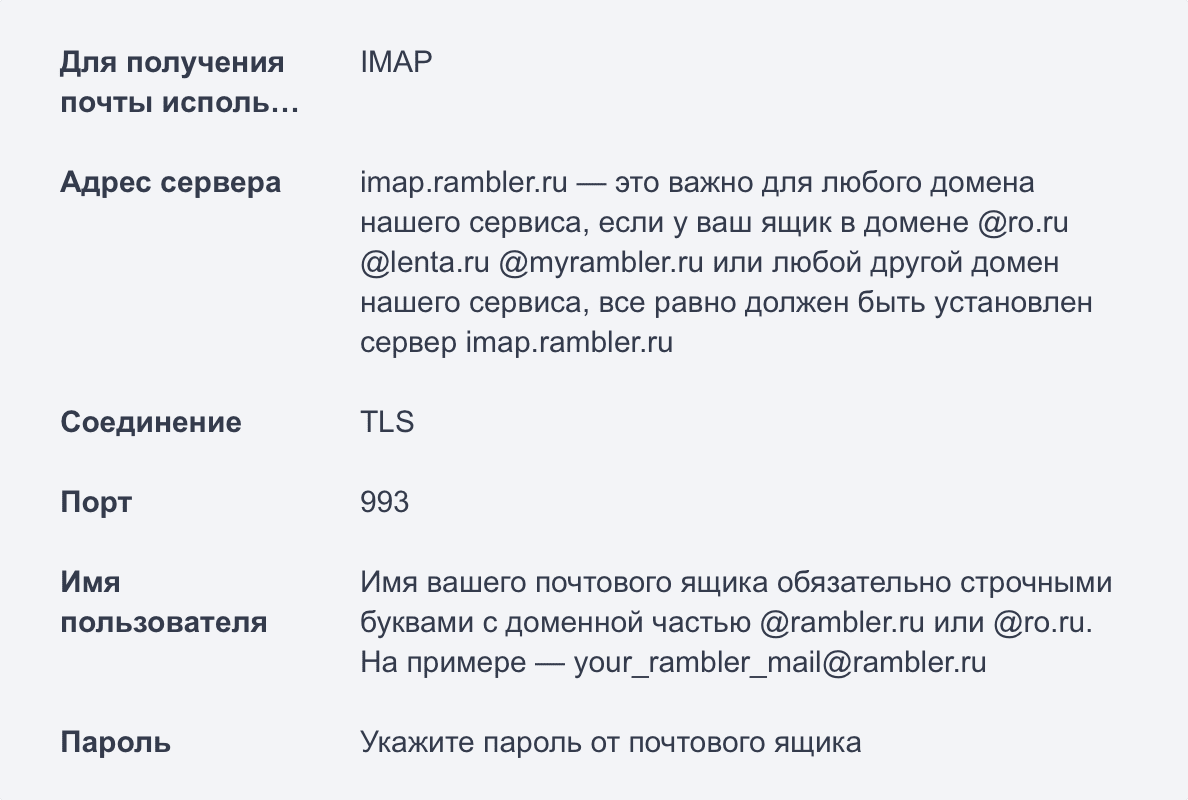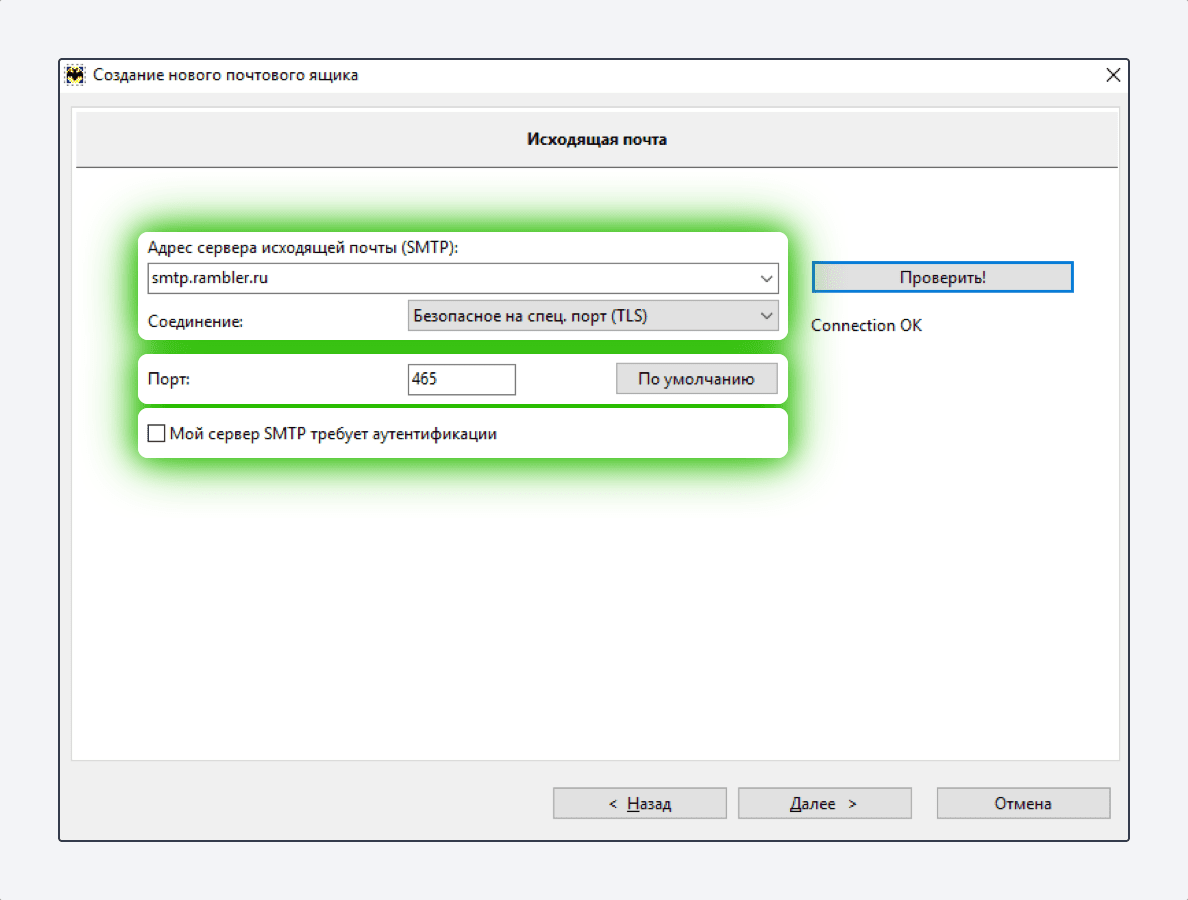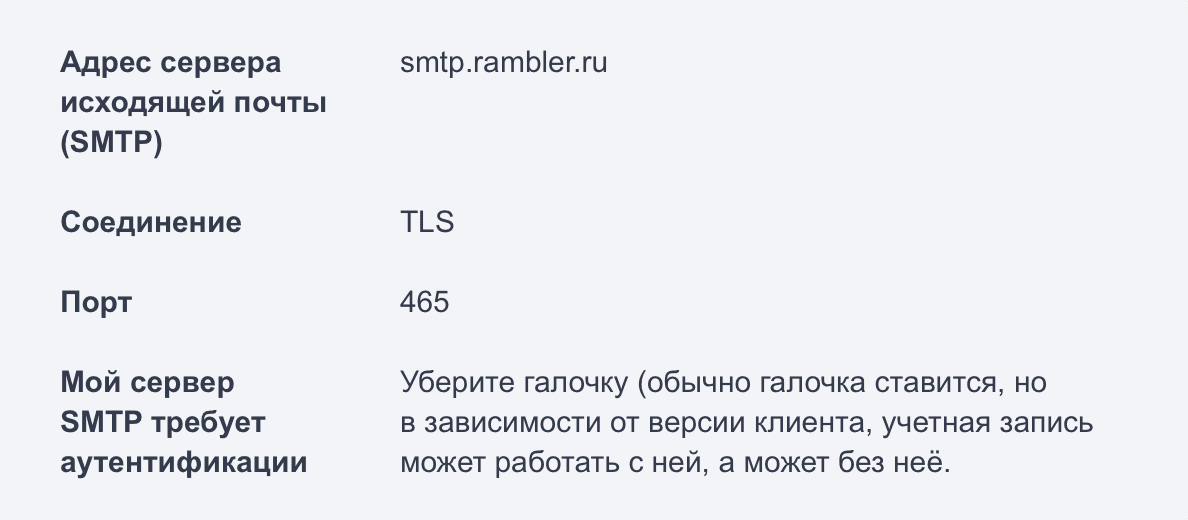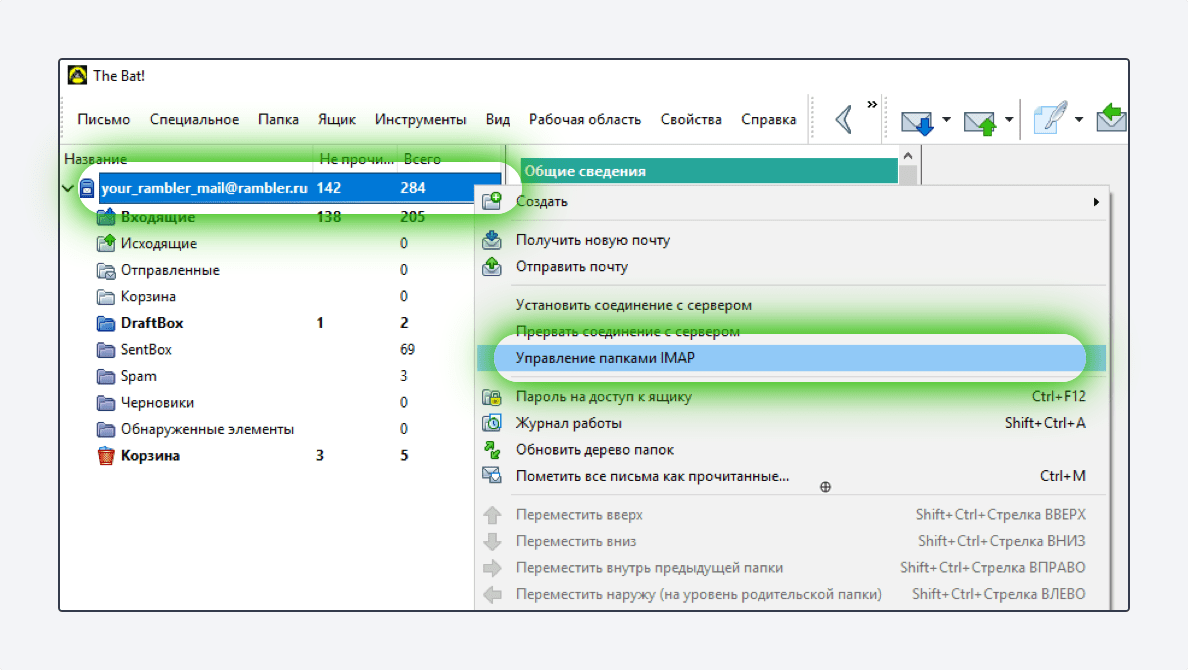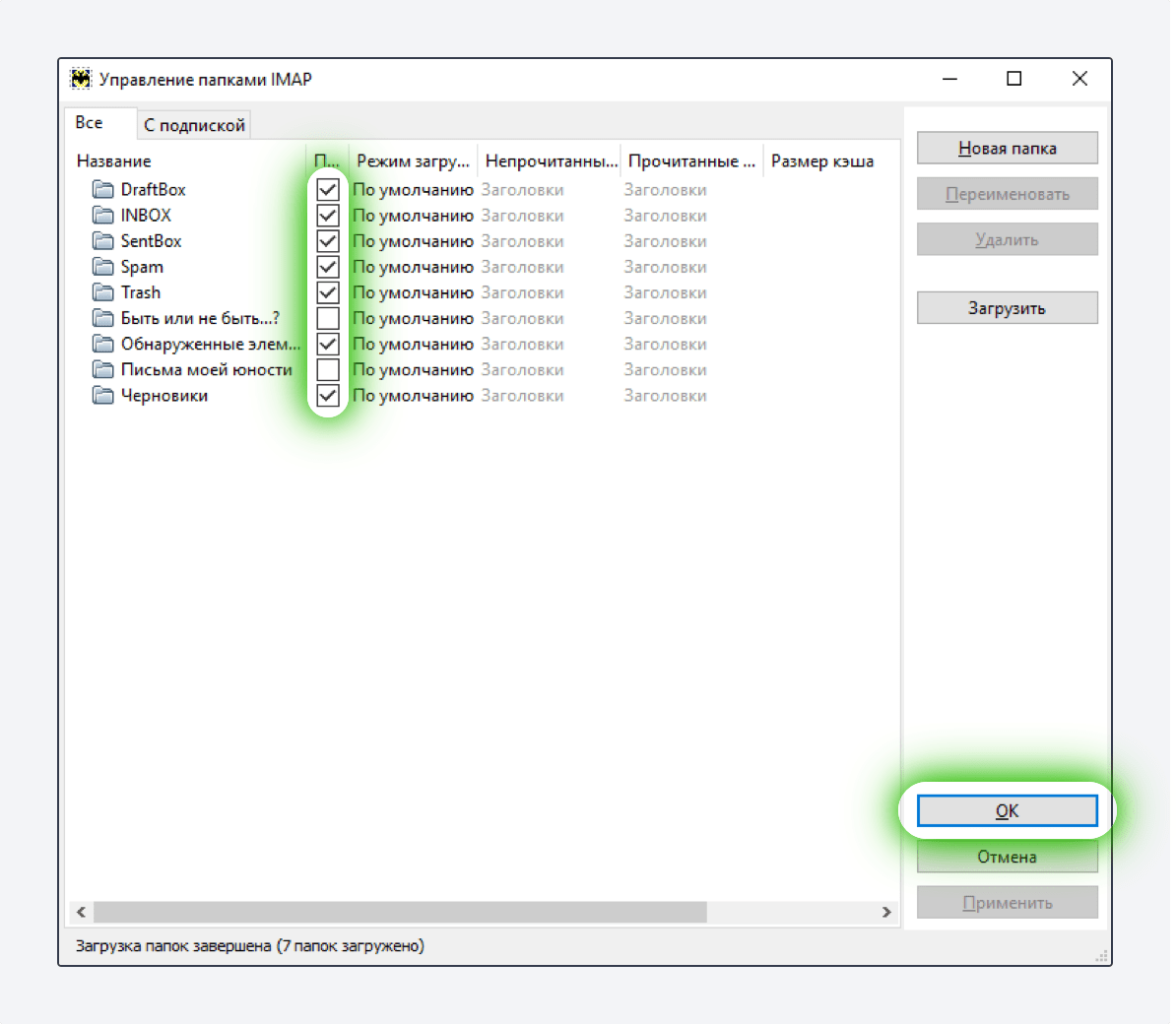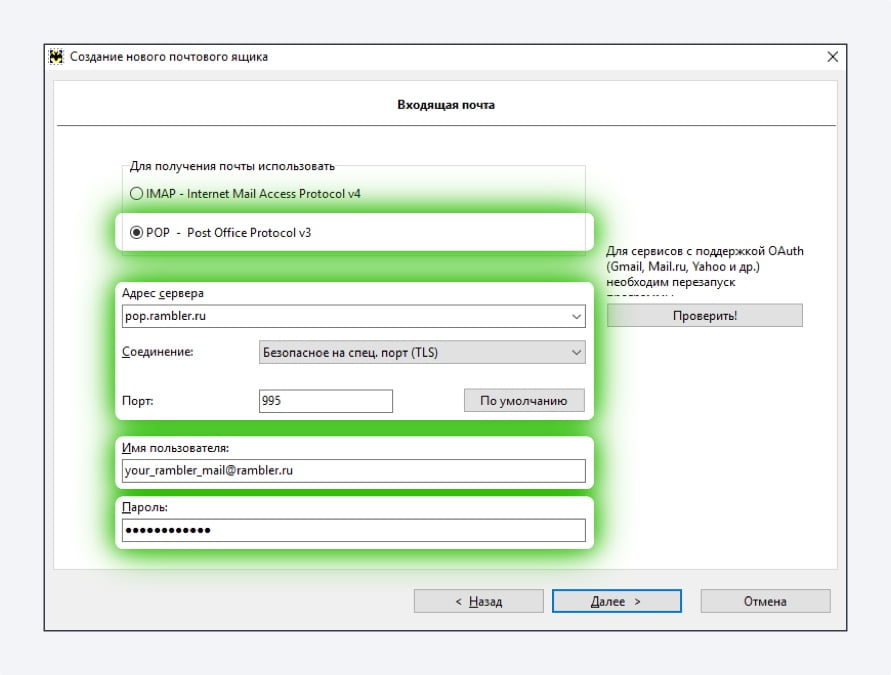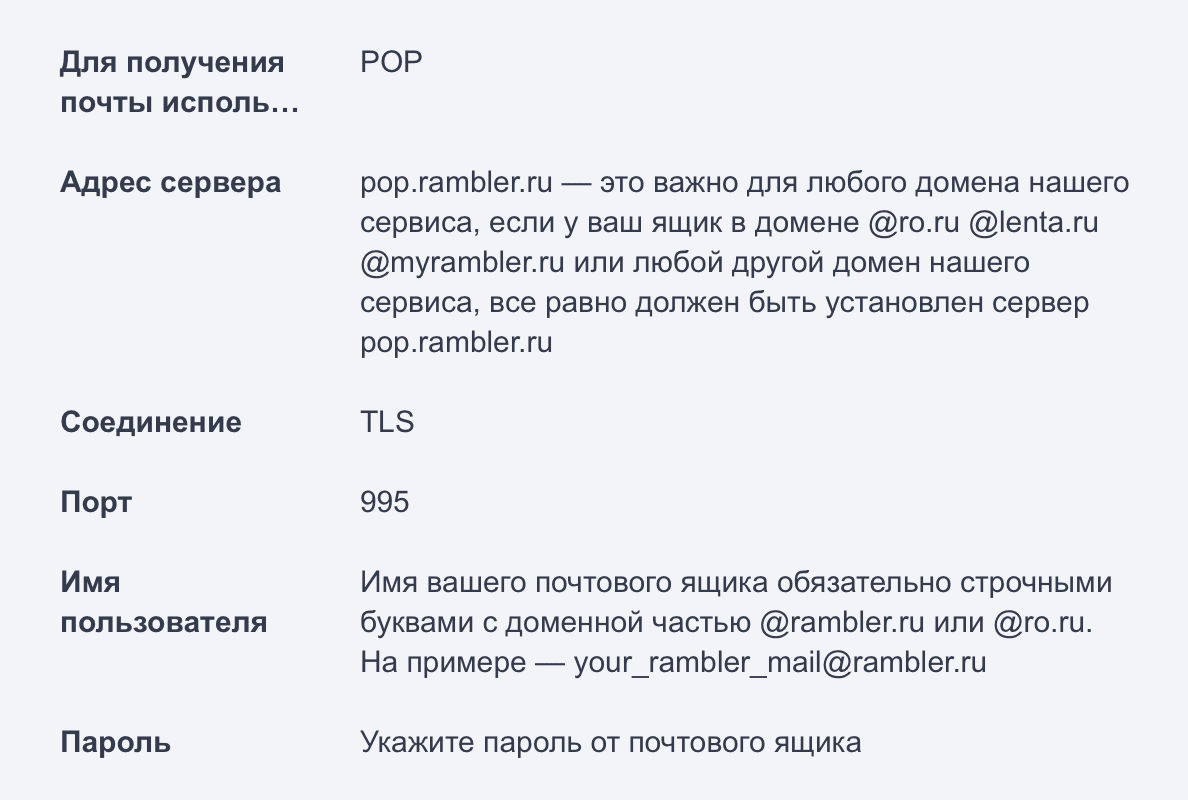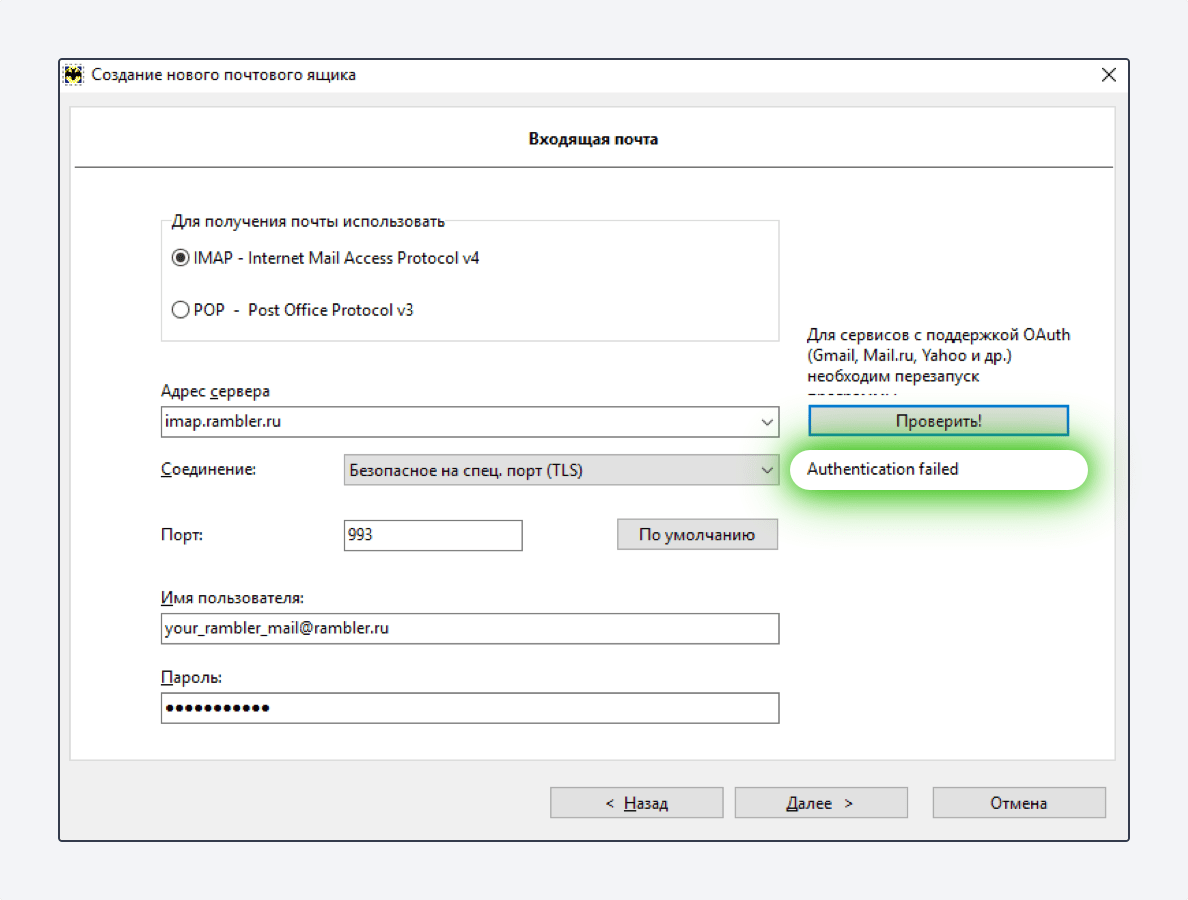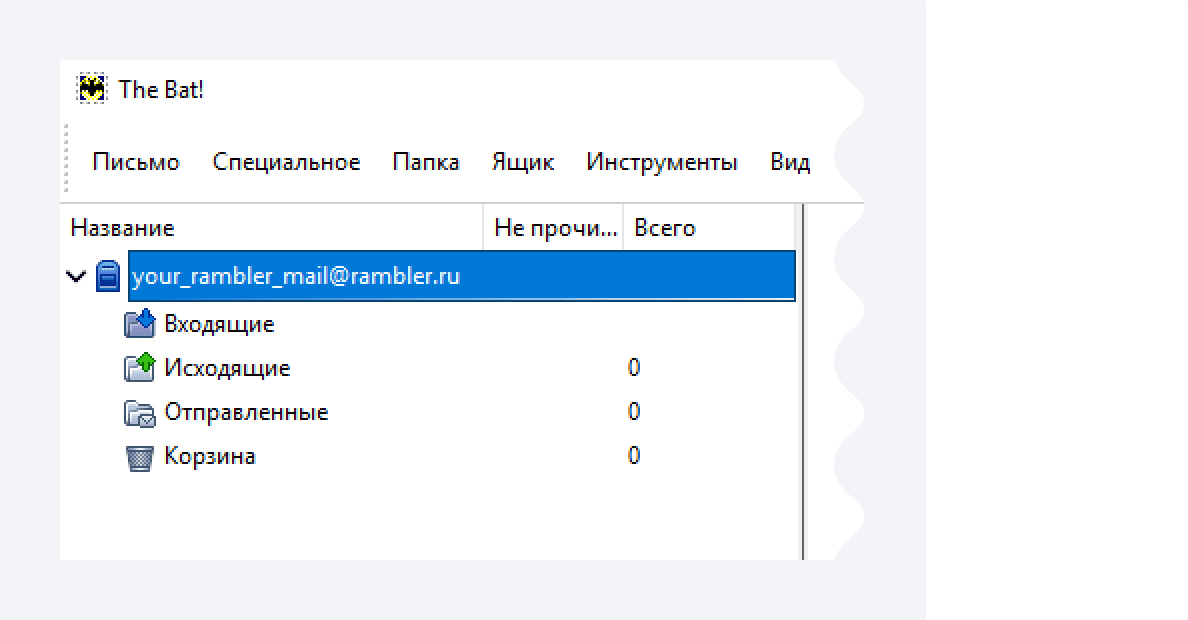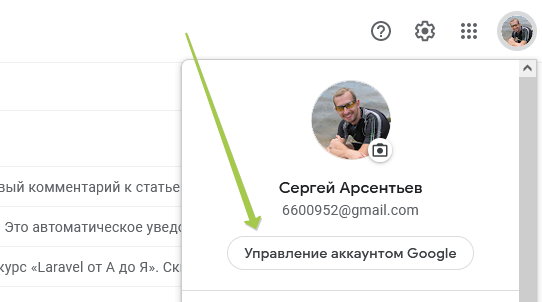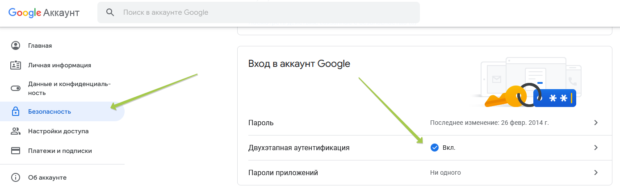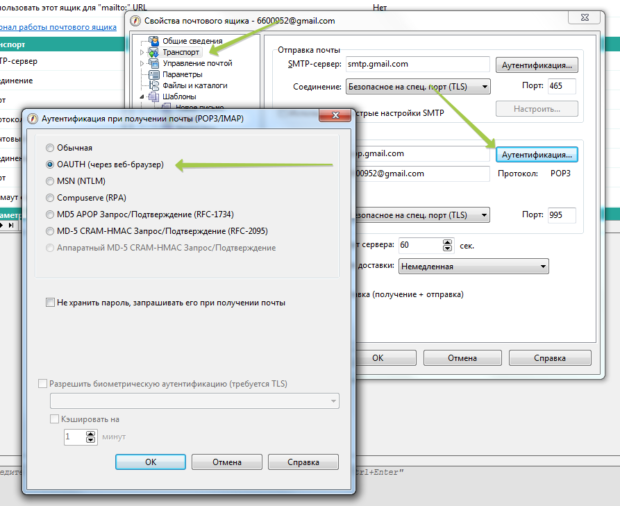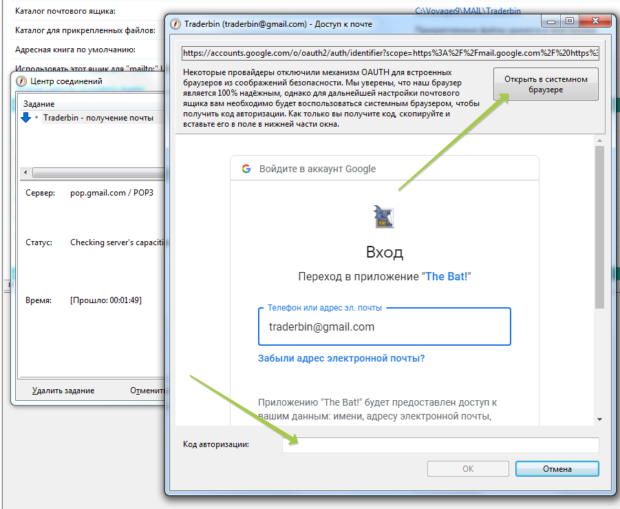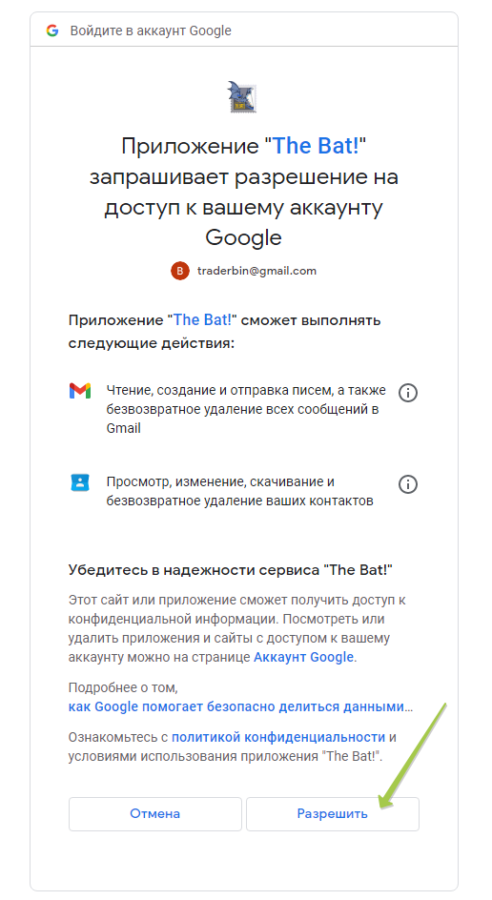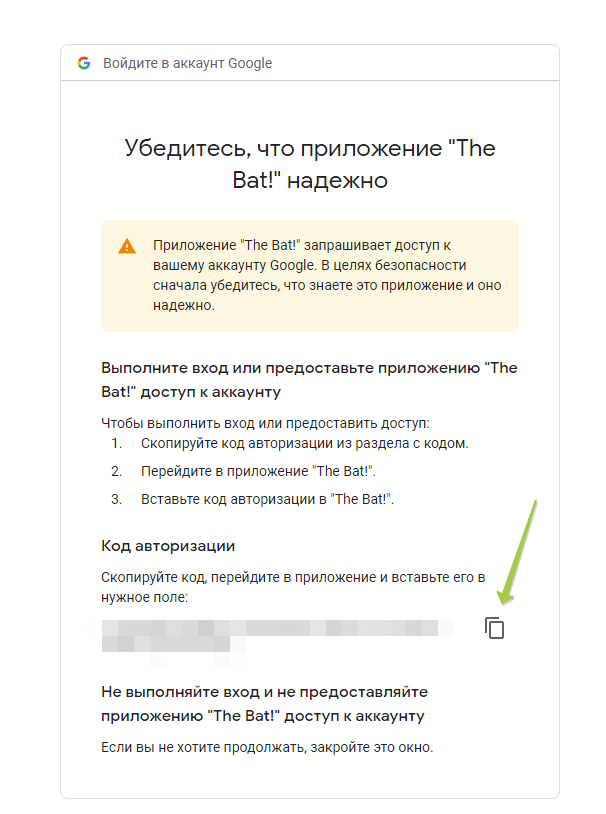|
Дмитрий Чеботков Новичок Сообщений: 4 |
После десяти, без преувеличения, лет работы, с ящиком на мэйл.ру вылетела ошибка и почта больше не принимается и не отправляется. |
|
Евгений Самойлов Новичок Сообщений: 2 |
аналогично «ERR POP3 is available only with SSL or TLS connection enabled», ошибка появилась сегодня, ящик на mail.ru , соединение через прокси (WinGate), другие ящики на том же mail.ru работают как прежде так же через прокси, настройки с проблемным ящиком одинаковые абсолютно…. |
|
The Provizor Мастер Сообщений: 372 |
Вестимо, Всё меняется. Выбирайте для протокола POP (а также и для SMTP) на вкладке Транспорт в свойствах почтового ящика соединение TLS, а порт автоматически изменится. |
|
Дмитрий Чеботков Новичок Сообщений: 4 |
Да, надо поставить TLS на получение и отправку, большое спасибо The Provizor Уважаемое руководство компании, пожалуйста, разбаньте The Provizor, может быть, его критика была обоснованной. |
|
AnrDaemon Гуру Сообщений: 490 |
#5
20.09.2014 17:16:35
А предупреждения, которые и мейлру и яндекс рассылали буз преувеличения по всем доступным каналам — вы принципиально не читали?
Без всяких «может». |
||||
|
The Provizor Мастер Сообщений: 372 |
Не за что Дмитрий… и мне и так неплохо живётся без модераторских обязательств. И без годовой модераторской лицензии т.к. сам покупаю. |
|
Павел Новиков Новичок Сообщений: 12 |
Здравствуйте Стоит прокси сервер — Wingate (на нем созданы сервисы POP порт 995 и SMTP 465 ) Изменено: Павел Новиков — 23.09.2014 08:02:16 |
|
The Provizor Мастер Сообщений: 372 |
Это косяк не Ваш, а кривой CMS-ки по имени Битрикс после обновления которой и стали недоступны загруженные(?) скриншоты с русскими/кириллическими буквами в имени. Компания знает, но, видимо, ждёт помощи от партнёров впаривших обновление оной CMS. Хотя бы вывесили шапку об этом. |
|
Павел Новиков Новичок Сообщений: 12 |
добавлю ещё Изменено: Павел Новиков — 23.09.2014 08:04:30 |
|
The Provizor Мастер Сообщений: 372 |
Может у Вас антивирус прикрученный к WinGate некорректно подменяет сертификат? Есть такое? |
|
Павел Новиков Новичок Сообщений: 12 |
Антивирус есть Kis 2013. |
|
AnrDaemon Гуру Сообщений: 490 |
|
|
Павел Новиков Новичок Сообщений: 12 |
На этом же компьютере если подключится напрямую, с включенным антивирусом, все проходит нормально. Через прокси-сервер соединение тоже проходит, но несоответствие адресов серверов — ошибка. в настройках The Bat указан сервер 192.168.0.1 а сертификат требует smtp.mail.ru 94.100.180.160 например |
|
The Provizor Мастер Сообщений: 372 |
ИМХО в описанной Вами проблеме Бат не виноват. Знать бы что присоветовать кроме как стучать в саппорт Mail.ru и WinGate… Ставить WinGate мне не хочется чтобы воспроизвести. |
|
Павел Новиков Новичок Сообщений: 12 |
В сервисах pop и smtp есть возможность выбирать подключение — напрямую. есть возможность выбрать подключение через HTTP или SSL тунеллинг. прописывал там майловский сервер но все равно пишет ошибку пробовал по всякому. |
|
AnrDaemon Гуру Сообщений: 490 |
Вам задали конкретный ворос — если использовать SOCKS proxy вместо того, что вы там навертели, почта работает нормально? |
|
Павел Новиков Новичок Сообщений: 12 |
нет, почта не работает — выдает невозможно соединиться с сервером. |
|
AnrDaemon Гуру Сообщений: 490 |
Параметры SOCKS правильно указали? Другие программы через него работают? (PuTTY например.) |
|
Павел Новиков Новичок Сообщений: 12 |
#19
29.09.2014 15:50:02
Где? в Бате или в прокси? других программ нет — проверить не могу. |
||
|
Павел Новиков Новичок Сообщений: 12 |
Победил отправку почты что делал: в файле windowssystem32driversetchosts добавил следующие записи 192.168.0.1 smtp.mail.ru также изменил и pop на стройках почтового ящика может подскажите чем вызывается эта ошибка, куда смотреть |
|
AnrDaemon Гуру Сообщений: 490 |
#21
07.10.2014 17:17:44
В бате ЕСТЕСТВЕННО. |
||
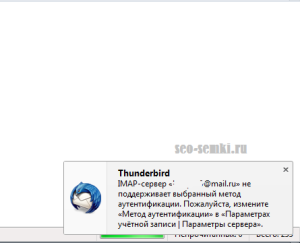
Наверное, многие из вас, а именно все те, кто использует в работе различные почтовые клиенты, такие как Мазилла, The Bat, и некоторые другие, заметили, что данные программы перестали корректно работать, а именно получать новые сообщения с почтового сервера mail.ru.
Вместо этого получатель видит ошибки-сообщения вроде
Не удалось отправить имя пользователя. Почтовый сервер «pop.mail.ru» ответил: POP3 is available only with SSL or TLS connection enabled
или же
FETCH — Сервер сообщает об ошибке: — ERR POP3 is available only with SSL or TLS connection enabled
или
Thunderbird
IMAP-сервер «%S@mail.ru» не поддерживает выбранный метод аутентификации. Пожалуйста, измените «Метод аутентификации» в «Параметрах учётной записи | Параметры сервера».
Связано это с тем, что с 22 сентября 2014 года mail.ru перешел на безопасную авторизацию через протокол SSL. Многие связывают этот переход с недавними взломами и кражами нескольких миллионов паролей от почтовых ящиков на mail.ru, Яндекс и google.com, но забывают тот факт, что ещё летом Майл рассылал письма с упоминанием о том, что с конца сентября останется только безопасная авторизация.
Вам необходимо изменить настройки почтовой программы до 22 сентября
После 22 сентября на POP3 и SMTP-серверах останется только безопасная авторизация через протокол SSL.
В связи с этим необходимо внести изменения в настройки вашего почтового клиента. Если вы не внесете изменения, ваша почтовая программа перестанет работать.
Мы уже подготовили для вас подробную инструкцию. Пожалуйста, перейдите по ссылке
http://r.mail.ru/n127909761
Но как водится, пока гром не грянет, русский человек с дивана не встанет. Многие, в том числе и я, отложили это письмо до лучших времен, типа, когда ещё тот сентябрь настанет, успею всё настроить. Затем, естественно, в потоке дел, всё это благополучно забылось, и в назначенный срок вы увидели именно то, что и должны были увидеть, а именно сообщения об ошибке «POP3 isavailable only with SSL or TLS connection enabled».
[original:seо-sеmki.ru]
Но ничего страшного в этом нет, ваш сайт не взломали, партнерка не кинула, а хостер не канул в небытие. Чтобы и дальше получать и отправлять письма при помощи вашей любимой программы, надо сделать несколько простых шагов. Покажу я их вам на примере почтового клиента MozillaThunderbird, настраивать же другие программы можно точно так, отличие там только в нюансах (например, не параметры, а свойства и т. д.)
Итак, чтобы настроить почтовую программу MozillaThunderbird для работы с безопасным протоколом SSL, надо выполнить несколько простых действий с вашим почтовым ящиком (если ящиков несколько, повторяете указанные ниже шаги для каждого почтового ящика):
1. Нажмите правой кнопкой мышки (ПКМ) на названии почтового ящика и в выпадающем меню в самом низу выберите пункт «Параметры» (кликабельно, нажмите для увеличения).
2. Откроется новое окошко «Параметры учётной записи», выберите в колонке слева пункт меню «Параметры сервера». В параметрах сервера смотрите, что у вас указано напротив «Защита соединения». Скорее всего, у вас там будет стоять «Нет», в этом случае выберите «SSL/TLS», затем нажмите «OK» внизу. Порт почтового сервера POP3 должен быть указан как 995.
3. Далее в «Параметрах учётной записи» в самом низу, под локальными папками, выберите пункт меню «Сервер исходящей почты (SMTP)», откроется вкладка «Параметры сервера исходящей почты (SMTP)».
Выберите нужный почтовый ящик, затем кнопку «Изменить» справа. Напротив надписи «Защита соединения» также выбираете «SSL/TLS» и подтверждаете выбор нажатием кнопки «OK» внизу, порт SMTP-сервера при этом должен быть 465-й.
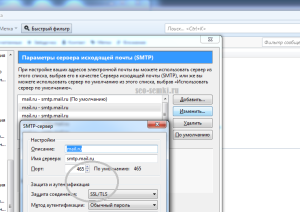
Кстати, в «Параметрах сервера», тип сервера может быть указан не как POP3, а как IMAP, в этом случае сразу переходите к третьему шагу, то есть к настройке «Сервера исходящей почты (SMTP)».
Вот в принципе и всё. После этих несложных действий ваш почтовый клиент должен заработать также хорошо, как и прежде. По крайней мере, мой MozillaThunderbird сразу собрал всю недоставленную ранее почту.
И напоследок традиционный анекдот:
— А меня ты в Париж не возьмёшь?, — спрашивает жена уезжающего в командировку мужа.
— Хм, а если бы это была поездка в Баварию, ты, наверное, предложила бы мне взять с собой ящик пивка?
←♥ И не забудьте поделиться статьёй с друзьями – вам не трудно, а мне приятно.
При отправке почтовых сообщений я получаю ошибки с номерами 550 и 553 или ошибки ретрансляции
Проблема
Когда вы, находясь вне дома, отправляете сообщение электронной почты с помощью домашней почтовой учетной записи, это сообщение может вернуться с ошибкой 550, 553 или ошибкой ретрансляции. То же самое может произойти, когда вы, находясь вне офиса, пытаетесь отправить сообщение электронной почты с помощью рабочей почтовой учетной записи.
Описание
Ретрансляция происходит, когда почтовое сообщение отправлено на адрес электронной почты, домен которого (имя после символа @, например adatum.com) не обрабатывается протоколом SMTP или сервером исходящей почты, получающим от отправителя запрос на доставку сообщения. SMTP-серверу необходимо подключиться к другому SMTP-серверу, чтобы ретранслировать сообщение.
Если при отправке почтового сообщения возникает ошибка ретрансляции, ваш SMTP-сервер (исходящей почты) может вернуть ваше сообщение вместе с сообщением об ошибке, например, такого вида:
Точный текст сообщения об ошибке будет зависеть от вашего поставщика интернет-услуг. Некоторые поставщики не возвращают сообщение об ошибке, когда определяют исходящие сообщения как нежелательную рекламу. В этих случаях все выглядит так, как будто ваше сообщение отправляется в обычном режиме (в Outlook остается в папке Исходящие и появляется в папке Отправленные), но получателю оно не доставляется.
Ваше сообщение отклонено, поскольку SMTP-сервер (исходящей почты) не распознал вас как полномочного пользователя.
SMTP — это протокол (стандарты, используемые компьютерами для взаимодействия), который используется на большинстве серверов электронной почты для отправки сообщений в Интернете. Если вы используете почтовую программу (например, Outlook), которая позволяет хранить сообщения на компьютере, вам необходим доступ к SMTP-серверу для отправки сообщений.
Примечание: Веб-системы электронной почты (например, Windows Live Mail или Yahoo! Mail) работают иначе и не рассматриваются в этой статье.
Нежелательная почта и открытые ретрансляции
Нежелательные коммерческие сообщения иногда называют нежелательной почтой или спамом. Основной причиной увеличения объема нежелательной почты является то, что она стоит того, кто отправляет ее практически ничего не отправляемого; на самом деле отправителям даже не нужно отправлять нежела ту же почту через SMTP-сервер (исходятую почту) собственного isP.
При создании базовой структуры Интернета никто не предвидел, к каким последствиям приведет возможность отправлять миллионы нежелательных сообщений за ничтожно малую плату. Благодаря способности SMTP-серверов к ретрансляции отправители нежелательной почты маскируют ее подлинный источник, передавая ее через сторонние серверы, на которых разрешены такие открытые ретрансляции. В результате нежелательная почта как бы приходит с сайта, который ретранслирует сообщение и скрывает личность настоящего отправителя.
До недавнего времени большинство почтовых SMTP-серверов работали на основе доверительной открытой системы. В такой системе кто угодно откуда угодно может передать почтовое сообщение SMTP-серверу, а сервер должен принять его и переслать получателю или другому почтовому серверу, на котором находится почтовый ящик получателя. При такой открытой ретрансляции нет ограничений, запрещающих кому-либо отправлять почту через SMTP-сервер.
Ограничения поставщика интернет-услуг на ретрансляцию почтовых сообщений
По мере увеличения объемов нежелательной почты администраторы сети (люди, отвечающие за управление серверами поставщика интернет-услуг) начали вводить ограничения на своих почтовых SMTP-серверах. Эти ограничения не позволяют использовать почтовый сервер всем подряд. Представьте, что в вестибюле вашей организации есть телефон, доступный для всех, в том числе для тех, кто не является сотрудником организации. Теперь телефоном разрешено пользоваться только сотрудникам.
На сегодняшний день используются ограничения нескольких типов.
Требуется проверка подлинности SMTP. Так же как вы используете имя пользователя и пароль для доступа к POP3-серверу (входящей почты) и своим почтовым сообщениям, вам требуется ввести имя пользователя и пароль для отправки почтовых сообщений через SMTP-сервер. Обычно это те же имя пользователя и пароль, что и для POP3-сервера, но могут быть и уникальные.
Требуется сначала подключиться к POP3-серверу (входящей почты) поставщика интернет-услуг. Чтобы получить свои новые почтовые сообщения, вы обычно подключаетесь к POP3-серверу (входящей почты). Для доступа к почтовому ящику вам нужно ввести имя пользователя и пароль. Администратор сети может настроить сервер таким образом, что если вы сначала подключаетесь к POP3-серверу входящей почты и проходите проверку подлинности, он будет утверждать все запросы на отправку почтовых сообщений через SMTP-сервер исходящей почты, на котором в ином случае эта возможность будет ограничена.
Требуется подключение из авторизованного расположения в сети. Если вы из дома подключаетесь к поставщику интернет-услуг по телефонной линии, с помощью кабеля или через DSL-модем, подключение идет напрямую к сети поставщика. Вы заслуживаете доверия, поскольку у вас есть учетная запись с именем пользователя и паролем, которые предоставил поставщик интернет-услуг. Вам как клиенту разрешается использовать SMTP-сервер для отправки почтовых сообщений.
Требуется подключение с определенного IP-адреса или диапазона IP-адресов. Ваш поставщик интернет-услуг может разрешить доступ к SMTP-серверу людям, не подключенным к сети напрямую. Например, это может быть удаленный пользователь в офисе. Основная проблема состоит в том, что во многих местах используются динамические IP-адреса. При этом вы не можете быть уверены в том, что при каждом подключении у вас один и тот же IP-адрес. У некоторых организаций может быть зарезервирован блок или диапазон IP-адресов. Поставщик интернет-услуг может считать тех, кто подключается с этих IP-адресов, проверенными пользователями. Он может предоставить дополнительные сведения.
Возможных сценариев ретрансляции очень много. Ниже приведены самые распространенные ситуации. Возможно, одна из них похожа на вашу.
Нет. Ваша почта обрабатывается обычным способом.
Да, но она не блокируется. Вы подключаетесь напрямую к поставщику интернет-услуг и тем самым получаете полномочия для отправки почты через его SMTP-сервер (исходящей почты) на любые адреса, независимо от расположения почтового ящика получателя.
Нет. Ваша почта обрабатывается обычным способом.
Да, и это сообщение может быть заблокировано как ретранслируемая почта. Вы пытаетесь использовать домашний SMTP-сервер (исходящей почты) своего поставщика интернет-услуг, хотя не подключены к его сети. SMTP-сервер не может удостоверить вас как полномочного подписчика поставщика интернет-услуг. Кроме того, вы просите SMTP-сервер принять сообщение и подключиться к другому SMTP-серверу, чтобы доставить его в почтовый ящик получателя.
Нет. Ваша почта обрабатывается обычным способом.
Да, и это сообщение может быть заблокировано как ретранслируемая почта. Вы пытаетесь использовать домашний SMTP-сервер (исходящей почты) своего поставщика интернет-услуг, хотя не подключены к его сети. SMTP-сервер не может удостоверить вас как полномочного подписчика поставщика интернет-услуг. Кроме того, вы просите SMTP-сервер принять сообщение и подключиться к другому SMTP-серверу, чтобы доставить его в почтовый ящик получателя.
Решения
Если ваша ситуация рассматривается как ретрансляция, вы должны отправить сообщение через сервер, к которому сейчас подключаетесь. То есть, если вы на работе или вне дома и не используете своего поставщика интернет-услуг для подключения к Интернету, но хотите отправить сообщение из своей домашней учетной записи, предоставленной этим поставщиком, вам нужно изменить параметры почтовой учетной записи, указав тот SMTP-сервер, который вы используете там, где находитесь (например, рабочий SMTP-сервер). Пошаговые инструкции см. в статье Изменение параметров учетной записи электронной почты.
Если это не работает или вы предпочитаете использовать домашнюю учетную запись, вам нужно связаться со своим поставщиком интернет-услуг и спросить, доступны ли вам описанные ранее параметры. Что касается первых двух ограничений (требуется проверка подлинности SMTP и требуется сначала подключение к POP3-серверу входящей почты поставщика интернет-услуг), вы можете внести изменения в Параметры учетной записи в Outlook. Инструкции см. в статье Изменение параметров учетной записи электронной почты.
Сообщения по-прежнему не отправляются?
Вы изменили параметры SMTP в Outlook или нашли параметр, который разрешит вам отправлять почтовые сообщения. Но вы по-прежнему не можете отправить почту и получаете сообщение об ошибке.
Возможно, вы все сделали правильно, но администраторы сети используют еще какую-то функцию системы безопасности для предотвращения спуфинга удостоверений. Спуфинг удостоверений — это просто способ отправки почтового сообщения, при котором вы скрываете, кто вы.
В Outlook, как и в большинстве почтовых программ, можно указать «отображаемое имя» и обратный почтовый адрес, который появляется при ответе на ваше сообщение. В нежелательной почте эти поля почти всегда содержат ложную информацию. Вы правда верите, что сообщения о том, как быстро разбогатеть, пришли от супермодели или мирового лидера?
Источник
Как исправить ошибку электронной почты 550
Ошибка 550 — это ошибка SMTP (Simple Mail Transfer Protocol) для отправки электронной почты. SMTP-сервер не отправил электронное письмо, когда возникает ошибка 550, поскольку почтовый ящик получателя недоступен. Это может произойти из-за нескольких вещей, а в некоторых случаях это может быть проблема, которую может исправить предполагаемый получатель, а не отправитель.
Как пользователи могут исправить ошибку электронной почты 550?
1. Проверьте адрес электронной почты опечатки
Ошибка 550 может возникнуть из-за опечаток электронной почты. Итак, еще раз проверьте, что вы ввели точный адрес электронной почты. Убедитесь, что в адресе электронной почты нет опечаток или пробелов, прежде чем нажимать кнопку отправки.
2. Отправить письмо на день позже
Хотя это маловероятно, сервер получателя может быть недоступен при отправке электронного письма. Итак, попробуйте один или два дня. Тогда сервер может вернуться в исходное состояние, когда вы отправите письмо еще раз через несколько дней.
3. IP-адрес электронной почты находится в черном списке?
Если проверка в черном списке указывает на то, что антиспам-фильтр внес в черный список введенный IP-адрес электронной почты, поэтому вы не можете отправлять сообщения. Попробуйте отправить сообщение с альтернативным адресом электронной почты, если можете. Кроме того, пользователи, у которых нет альтернативной электронной почты, могут создавать новые учетные записи веб-почты в Yahoo, Gmail и т. Д.
4. Включите аутентификацию SMTP
Эти резолюции могут исправить ошибку электронной почты 500 для некоторых пользователей. Однако предполагаемые получатели электронной почты также могут решить проблему, отключив свои брандмауэры антивирусного программного обеспечения или очистив свои почтовые ящики. Таким образом, некоторым пользователям может потребоваться связаться с получателями (без электронной почты), чтобы решить проблему.
СВЯЗАННЫЕ СТАТЬИ, ЧТОБЫ ПРОВЕРИТЬ:
Источник
Как исправить ошибки SMTP-сервера при отправке писем
Будучи менеджером коммерческого отдела небольшой торговой компании, я выполнял задачу по отправке нескольких сотен писем постоянным и потенциальным клиентам. Базу формировали из открытых источников мы сами, предложение было реально интересным целевой аудитории. Возникла «неожиданная» проблема – часть писем стала возвращаться. Кроме того, начали приходить сообщения с указаниями кодов ошибки SMTP. Своего IT-специалиста в штате у нас не было, потому разобраться с проблемой я решил самостоятельно. О результатах этой работы, причинах возникновения таких ошибок и методах их решения расскажу в этой статье.
Как избежать ошибок при составлении и отправке писем
Причинами возникновения ошибок и, как следствие, неполучения сообщений могут служить разные факторы. Одни из них связаны с неправильным составлением исходящих писем самим пользователем, другие относятся к более глобальным программным настройкам со стороны получателя.
Самый простой способ это понять – отправить тестовое сообщение на свой ящик. Затем следует протестировать его отправку и получение, используя разные внешние почтовые сервисы: gmail, yandex, mail, rambler и другие. Если сообщение получено, следует ответить на него, проверив корректность исполнения команды «RE» вашим почтовым сервером и принятие ответа условным отправителем.
Довольно часто проблемы с попаданием писем в папку «Спам» или программной блокировкой на стороне получателя лежат в неверном оформлении ключевых полей. Особенно это касается массовых рассылок коммерческого характера. Для отправки большого количества однотипных сообщений как минимум потребуется выполнение следующих параметров настройки:
Некорректное использование бота для отправки писем может привести к блокировке отправителя и другим нежелательным последствиям. Даже если информация, которую вы отправляете потенциальным клиентам, реально интересна им, система спам-фильтрации может воспринять данную рассылку как вредоносную. Чтобы избежать этого, лучше всего воспользоваться услугами специализированных компаний.
Положительные и отрицательные сообщения SMTP-сервера
SMTP (Simple Mail Transfer Protocol) — это протокол, используемый большинством почтовых программ для отправки электронных сообщений в сети интернет. Некорректное взаимодействие между серверами, индивидуальные настройки на уровне программного обеспечения и многие другие причины приводят к появлению ошибок. В этом случае письма не доходят до получателей, возвращаются обратно или просто «пропадают». При возникновении таких ситуаций отправитель получает сообщение о наличии конкретной ошибки, отражающей SMTP-код последнего отклика сервера.

Первая цифра комбинации содержит информацию о качестве доставки:
Существует четыре варианта значений для первой цифры кода:
Вторая цифра в коде сообщает о категории ответа:
Третья цифра дает более расширенную информацию о значении, указанном во второй цифре SMTP-ответа.
Помимо цифровой комбинации, SMTP-сообщение может содержать дополнительную текстовую информацию.
Полную информацию о кодах, их компоновке и значениях можно найти в спецификациях RFC 5321 и RFC 1893.
Источник
Не получается отправить сообщение через mail программно
делал все по видеоуроку
Добавлено через 40 секунд
программа просто виснет и все
Добавлено через 1 минуту
а если меняю номер порта на 2525 то выводит ошибку «Дополнительные сведения: Почтовый ящик недоступен. Отклик сервера: SMTP is available only with SSL or TLS connection enabled.»
Помощь в написании контрольных, курсовых и дипломных работ здесь.

имеется операционная система windows 7. Нужно отправить сообщение пользователю с подтверждением.
Как программно отправить сообщение на электронную почту через 1С
Пробовал то, что пишут в интернете, не отправляет, запускает Outlook Express, вот код, хочу послать.
Никак не получается отправить e-mail
unit Unit2; interface uses Winapi.Windows, Winapi.Messages, System.SysUtils.
попробуйте убрать @mail.ru
Добавлено через 1 минуту
И у Client свойство UseDefaultCredentials поставить в false
а номер порта какой ставить?
Добавлено через 2 минуты
снова ошибку выдает «Дополнительные сведения: Сбой при отправке сообщения электронной почты.»
Нарыл такой пример:
Mожет порт IMAP настроить нужно
Порт — IMAP — 143 POP3 — 995 SMTP — 465
вот я невнимательный..(
Добавлено через 3 минуты
какой бы порт не ставил, либо виснет либо ошибку выводит
надо посмотреть настройки сервера входящих сообщений
Для настройки почтовых программ вам понадобится следующая информация:
Сервер входящей почты IMAP-сервер — imap.mail.ru
POP3-сервер — pop.mail.ru;
Сервер исходящей почты (SMTP-сервер) — smtp.mail.ru;
Имя пользователя — это полное название вашего почтового ящика, включая логин, значок «@» собачки и домен
Пароль — текущий пароль, который вы используете для входа в почтовый ящик;
Порт — IMAP — 143 (при использовании шифрования STARTTLS) и 993 (при использовании шифрования SSL/TLS)
POP3 — 995 (с шифрованием)
SMTP — 465 (с шифрованием).
Источник
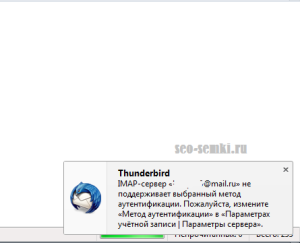
Наверное, многие из вас, а именно все те, кто использует в работе различные почтовые клиенты, такие как Мазилла, The Bat, и некоторые другие, заметили, что данные программы перестали корректно работать, а именно получать новые сообщения с почтового сервера mail.ru.
Вместо этого получатель видит ошибки-сообщения вроде
Не удалось отправить имя пользователя. Почтовый сервер «pop.mail.ru» ответил: POP3 is available only with SSL or TLS connection enabled
FETCH — Сервер сообщает об ошибке: — ERR POP3 is available only with SSL or TLS connection enabled
IMAP-сервер «%S@mail.ru» не поддерживает выбранный метод аутентификации. Пожалуйста, измените «Метод аутентификации» в «Параметрах учётной записи | Параметры сервера».
Связано это с тем, что с 22 сентября 2014 года mail.ru перешел на безопасную авторизацию через протокол SSL. Многие связывают этот переход с недавними взломами и кражами нескольких миллионов паролей от почтовых ящиков на mail.ru, Яндекс и google.com, но забывают тот факт, что ещё летом Майл рассылал письма с упоминанием о том, что с конца сентября останется только безопасная авторизация.
Вам необходимо изменить настройки почтовой программы до 22 сентября
После 22 сентября на POP3 и SMTP-серверах останется только безопасная авторизация через протокол SSL.
В связи с этим необходимо внести изменения в настройки вашего почтового клиента. Если вы не внесете изменения, ваша почтовая программа перестанет работать.
Мы уже подготовили для вас подробную инструкцию. Пожалуйста, перейдите по ссылке
Но как водится, пока гром не грянет, русский человек с дивана не встанет. Многие, в том числе и я, отложили это письмо до лучших времен, типа, когда ещё тот сентябрь настанет, успею всё настроить. Затем, естественно, в потоке дел, всё это благополучно забылось, и в назначенный срок вы увидели именно то, что и должны были увидеть, а именно сообщения об ошибке «POP3 isavailable only with SSL or TLS connection enabled».
Но ничего страшного в этом нет, ваш сайт не взломали, партнерка не кинула, а хостер не канул в небытие. Чтобы и дальше получать и отправлять письма при помощи вашей любимой программы, надо сделать несколько простых шагов. Покажу я их вам на примере почтового клиента MozillaThunderbird, настраивать же другие программы можно точно так, отличие там только в нюансах (например, не параметры, а свойства и т. д.)
Итак, чтобы настроить почтовую программу MozillaThunderbird для работы с безопасным протоколом SSL, надо выполнить несколько простых действий с вашим почтовым ящиком (если ящиков несколько, повторяете указанные ниже шаги для каждого почтового ящика):
1. Нажмите правой кнопкой мышки (ПКМ) на названии почтового ящика и в выпадающем меню в самом низу выберите пункт «Параметры» (кликабельно, нажмите для увеличения).
2. Откроется новое окошко «Параметры учётной записи», выберите в колонке слева пункт меню «Параметры сервера». В параметрах сервера смотрите, что у вас указано напротив «Защита соединения». Скорее всего, у вас там будет стоять «Нет», в этом случае выберите «SSL/TLS», затем нажмите «OK» внизу. Порт почтового сервера POP3 должен быть указан как 995.
3. Далее в «Параметрах учётной записи» в самом низу, под локальными папками, выберите пункт меню «Сервер исходящей почты (SMTP)», откроется вкладка «Параметры сервера исходящей почты (SMTP)».
Выберите нужный почтовый ящик, затем кнопку «Изменить» справа. Напротив надписи «Защита соединения» также выбираете «SSL/TLS» и подтверждаете выбор нажатием кнопки «OK» внизу, порт SMTP-сервера при этом должен быть 465-й.
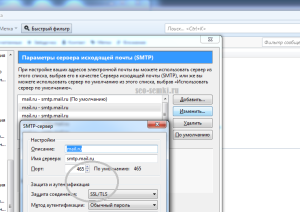
Кстати, в «Параметрах сервера», тип сервера может быть указан не как POP3, а как IMAP, в этом случае сразу переходите к третьему шагу, то есть к настройке «Сервера исходящей почты (SMTP)».
Вот в принципе и всё. После этих несложных действий ваш почтовый клиент должен заработать также хорошо, как и прежде. По крайней мере, мой MozillaThunderbird сразу собрал всю недоставленную ранее почту.
И напоследок традиционный анекдот:
— А меня ты в Париж не возьмёшь?, — спрашивает жена уезжающего в командировку мужа.
— Хм, а если бы это была поездка в Баварию, ты, наверное, предложила бы мне взять с собой ящик пивка?
←♥ И не забудьте поделиться статьёй с друзьями – вам не трудно, а мне приятно.
Источник
Общие настройки
Настройка учетной записи по протоколу IMAP
Настройка учетной записи по протоколу POP3
Возможные ошибки при настройке клиента
Общие настройки
Зайдите в Настройки почтового ящика — Программы и проверьте, разрешен ли доступ к почтовому ящику с помощью почтовых клиентов. Если нет, включите его. Подробнее с функцией можно ознакомится здесь.
- Откройте The Bat, в верхней панели нажмите Ящик и выберите Новый почтовый ящик...
- Заполните поля как на примере ниже, указав свои данные: Ваше имя, Электронный адрес, Пароль и Протокол.
- Нажмите Далее.
Настройка учетной записи по протоколу IMAP
Перед настройкой убедитесь, что разрешен Доступ к почтовому ящику с помощью клиента.
Протокол IMAP позволяет синхронизировать все папки вашего почтового ящика с компьютером, чтобы вы могли через приложение работать с письмами прямо на сервере Рамблера. Это значит, что все действия с письмами в The Bat! будут происходить почтовом ящике на сайте, и наоборот — например, если вы удалите ненужное письмо в The Bat!, оно удалится везде.
- В настройках сервера Входящей почты заполните поля как на примере:
Заполнив все поля, нажмите справа кнопку Проверить! The Bat попробует подключиться к Рамблер/почте. В случае успеха появится надпись Connection Ok!
Нажмите Далее. - Откроется окно с настройками Исходящей почты. Заполните все поля как на примере:
Заполнив все поля, нажмите справа кнопку Проверить! The Bat попробует подключиться к Рамблер/почте. В случае успеха появится надпись Connection Ok!
Нажмите Далее, затем Готово.
Иногда при первом подключении в клиент подгружаются не все папки с сервера. Чтобы исправить это, нажмите правой кнопкой мыши на название почтового ящика слева и в открывшемся меню выберите Управление папками IMAP.
В меню с папками выберете папки, которые хотите синхронизировать с The Bat! и нажмите OK.
Настройка учетной записи по протоколу POP3
Перед настройкой убедитесь, что разрешен Доступ к почтовому ящику с помощью клиента.
Протокол POP3 скачивает с сервера Рамблер/почты входящие письма и позволяет работать в почтовом клиенте независимо от почтового ящика на сервере. Все отправленные из почтового клиента письма будут доступны вам только из клиента, в веб-версии Рамблер/почты в папке Отправленные эти письма не сохранятся.
Если вы не установите в The Bat галочку Оставлять письма на сервере, входящие сообщения будут скачиваться почтовым клиентом на компьютер и удаляться с сервера. В вашем почтовом ящике на сайте Рамблер/почты входящие письма исчезнут.
- В настройках сервера Входящей почты заполните поля как на примере:
Заполнив все поля, нажмите справа кнопку Проверить! The Bat попробует подключиться к Рамблер/почте. В случае успеха появится надпись Connection Ok!
Нажмите Далее. - Откроется окно с настройками Исходящей почты. Заполните все поля как на примере:
Заполнив все поля, нажмите справа кнопку Проверить! The Bat попробует подключиться к Рамблер/почте. В случае успеха появится надпись Connection Ok!
Нажмите Далее, затем Готово.
Возможные ошибки при настройке клиента
- Ошибка Authentication failed.
Возникает: из-за некорректного ввода пароля, если пароль давно не обновлялся, если пароль содержит спецсимволы, которые не допускает клиент (пример — #%.-$}{).
Решение: смените пароль, чтобы в нём были только буквы и цифры. Сделать это можно на странице вашего профиля в разделе Пароль и безопасность профиля.
- Все папки остаются пустыми, письма не загружаются.
Возникает: из-за того, что не установлено разрешение на подключение почтовых клиентов в настройках ящика.
Решение: разрешите подключение к ящику с помощью почтовых клиентов. Откройте в настройках Рамблер/почты раздел Программы и включите доступ к почтовому ящику с помощью почтовых клиентов.
- Указанные настройки клиента не работают.
Возникает: С указанными портами и типом шифрования клиент может не работать из-за особенностей приложения, операционной системы или провайдера.
Решение: Попробуйте альтернативные порты и другой тип шапрования:
pop.rambler.ru — 995, 110 (шифрование: ssl/tls/startls/без шифрования)
imap.rambler.ru — 993, 143 (шифрование: ssl/tls/startls/без шифрования)
smtp.rambler.ru — 465, 587, 25, 2525 (шифрование: ssl/tls/startls/без шифрования)
Если эта статья не помогла вам решить проблему с доступом к почтовому ящику, напишите нам об этом через форму обратной связи.
-
Evelate, тогда в https://passport.yandex.ru/profile проверьте, не включены ли пароли приложений или двухфакторная аутентификация, если что-то из этого включено — то сгенерируйте для The Bat! пароль приложения и используйте его для POP3/SMTP вместо основного пароля учетной записи.
-
Владимир Дубровин, Для приложений сторонних 100% выключено — после включения ничего не изменилось
На счёт двухфакторной аутентификации — выключена, т.к. я спокойно со своего старого пароля захожу в браузере без доп паролей -
Evelate, тогда отключите пароли приложений (или оставьте включенным и сгенерируйте пароль приложения — это более безопасно) и проверьте настройки POP3 в The Bat! — подключение должно обязательно быть через SSL или TLS.
-
Владимир Дубровин, Через пару дней всё само по себе заработало (настройки не трогал). Не понимаю что произошло. Но один пк из 4 всё-равно остается с такой ошибкой((
-
Evelate, в POP3 нельзя делать более одного подключения одновременно. Либо перейдите на IMAP либо уменьшите интервал сбора писем и сделайте его разным (и лучше не целое количество минут) у разных клиентов. У The Bat! есть такая особенность, что он всегда проверяет почту в первую секунду минуты, поэтому несколько клиентов идет одновременно.
Google опять чудит: на этот раз решил доставить радость владельцам почтовых аккаунтов Gmail, которые используют для получения почты программы вроде The Bat, и отключил возможность добавлять так называемые «ненадежные» программы в свой список исключений. То есть раньше достаточно было просто указать, что я разрешаю всяким сторонним программам работать с почтой Gmail, то теперь нужно всё сделать по-другому.
Всё началось вчера, когда на домашнем компьютере вдруг перестала приниматься почта Google через The Bat. Я попробовал разные способы, что-то гуглил, но в итоге так ничего и не заработало. Решил забить до поры до времени.
И точно: сегодня отрубилась уже рабочая почта на том же самом The Bat только Portable версии
Ошибки были разные:
Сервер сообщает об ошибке: -ERR [AUTH] Application-specific password required.
Сервер сообщает об ошибке: -ERR [AUTH] Username and password not accepted.
Сервер сообщает об ошибке: «ВНИМАНИЕ: не удалось обнаружить на сервере подходящих алгоритмов аутентификации» и т.п.
Содержание
- Как решить проблему?
- Включаем аутентификацию
- Обновляем The Bat
- Меняем настройки The Bat
- Принимаем почту
- Еще проблема
- Выводы и итоги
Как решить проблему?
С 30 мая 2022 года Google принял решение вообще не работать с так называемыми «небезопасными приложениями» и перейти на новый алгоритм аутентификации.
И начиная с этого времени The Bat перестал нормально принимать (и/тили отправлять) почту на Gmail.
Что нужно сделать:
Включаем аутентификацию
Для начала обязательно проверяем — включена ли двухфакторная аутентификация в аккаунте Google.
Если нет — то включаем: «Управление аккаунтом» — «Безопасность»
Обновляем The Bat
На старых версиях новая аутентификация работать не будет.
Поэтому обновляем The Bat, я обновил до Portable 9.5.1 — это последняя версия на момент написания статьи.
Меняем настройки The Bat
Теперь нужно поменять настройки почтового ящика Gmail в самой программе.
А именно во вкладке «Транспорт» есть кнопка Авторизация, а в ней надо поменять тип с обычной на OAUTH (через веб-браузер).
Принимаем почту
Теперь надо получить почту.
При этом вылезет окошко, мол, давайте введите код авторизации.
А чтобы его получить — надо кликнуть на кнопку «Открыть в системном браузере».
Откроется обычный браузер, в котором надо заверить Google, что приложение The Bat очень надежно, вы ему всё разрешаете, подтвердить всё кодом из СМС-ки.
Затем скопировать длинный код
Ну и вставить его в The Bat.
Поздравляю, теперь можно качать почту из Google как раньше
Еще проблема
С конца сентября 2022 у меня вдруг перестала отправляться почта на 9 версии The Bat.
То есть с гугла всё принималось, а туда не отправлялось. Выдавалась ошибка 5.7.0.
И дело оказалось именно в версии программы.
Не нужно заморачиваться с настройками, читать мануалы, ползать по форумам — если у вас такая же проблема, не тратьте время.
После обновления на The Bat 10 — почта стала отправляться при тех же настройках.
Выводы и итоги
Google начинает напрягать.
Сначала выдурил мозги с SSL, затем стал напрягать с Webp, потом перестал индексировать сайты, сейчас вот очередные телодвижения нужны теперь и в почте.
Основной вывод, который я сделал: при возможности нужно линять с гугла, так что больше там новых ящиков стараюсь не заводить, делаю выбор в пользу яндекса, и другим советую, он меньше мозги дурит, а техподдержка и документация толковее в разы.